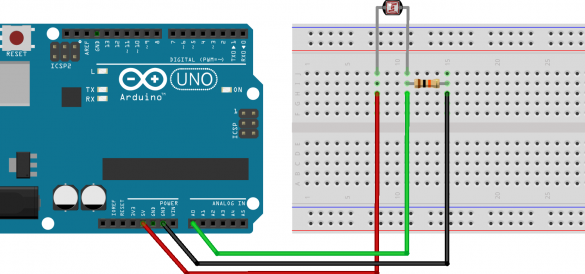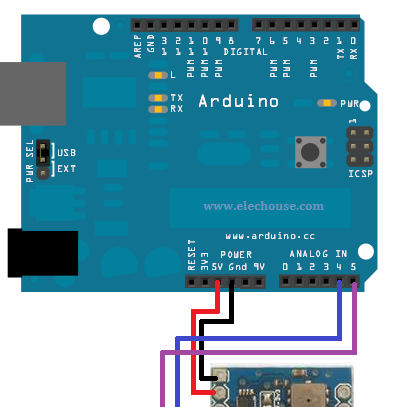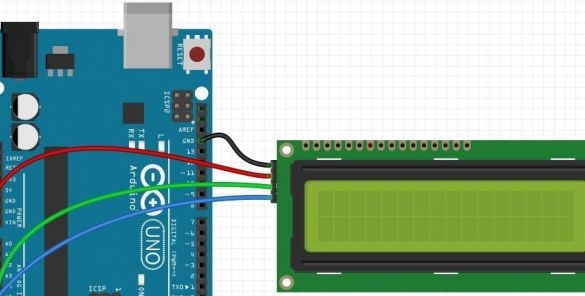Materialien und Werkzeuge für die Herstellung:
- ein Barometer Typ BMP085;
- 500 kΩ Fotowiderstand;
- BT-Modul HC-05 (x2);
- Arduino UNO R3 (x2);
- LCD-Anzeige, LCD-Bildschirm LCM 1602 i2c (x1);
- Steckbrett, Widerstände, Dioden und andere Komponenten;
- Lötkolben mit Lötmittel.

Der Prozess der Herstellung einer Wetterstation:
Erster Schritt. So schließen Sie einen Fotowiderstand an
Die Montage des Geräts kann durch Anschließen eines Fotowiderstands gestartet werden. Widerstand dagegen elektronisch Komponente hängt davon ab, wie viel Licht darauf fällt. Wenn ein Fotowiderstand in Verbindung mit einem herkömmlichen Widerstand verwendet wird, wird der Effekt der Spannungsteilung erhalten, was bedeutet, dass die Spannung, die durch den Fotowiderstand fließt, direkt von der Lichtintensität abhängt.
Um das gewünschte Empfindlichkeitsniveau des Fotowiderstands zu erreichen, müssen Sie einige Experimente durchführen und den Wert eines herkömmlichen Widerstands auswählen. Laut Autor ist ein 10-kΩ-Widerstand für diese Zwecke am besten geeignet.
Sensorwerte werden mit der Funktion analogRead (pin_number) ausgegeben.
Schritt zwei Wir schließen den Temperatur- und Drucksensor an
Um Daten zu Temperatur, Druck und Höhe zu erhalten, wird ein Barometer vom Typ BMP085 verwendet. Um diesen Sensor mit dem Arduino zu verbinden, müssen Sie 4 Pins verwenden. Der Vcc-Pin wird mit +5 V versorgt. Der SDA-Pin wird mit dem entsprechenden Pin am Arduino (A4) verbunden. Der SCL-Ausgang muss mit dem SCL-Eingang des Arduino (A5) verbunden sein. Nun, GND bedeutet Erde. Damit der Sensor Messwerte erfassen kann, müssen Sie die Adafruit-Bibliothek anschließen.
So sieht der Code aus:
Schritt drei Wir verbinden das Display
Das Display ist sehr einfach angeschlossen, dazu müssen Sie nur das angegebene Schema befolgen.
LCD GND -> Arduino GND
LCD SDA -> Arduino SDA (A4)
LCD VCC -> Arduino 5V
LCD SCL -> Arduino SCL (A5)
Ebenfalls enthalten ist ein Beispielcode:
Schritt vier Elektronikanschluss
Diese Montagephase ist endgültig. Jetzt müssen Sie das Bluetooth-Modul mit dem Arduino-Controller verbinden. Ein Master-Gerät muss eine Verbindung zu einem Slave-Gerät herstellen, das wiederum auf eine eingehende Verbindung wartet. Um eine Karte vom Typ Master zu erstellen, müssen Sie einen Schalter auf N installieren. Auf einer anderen Karte müssen Sie einen Schalter in L setzen, es handelt sich um einen Slave. Nachdem die Module an den Arduino-Controller angeschlossen wurden, können Sie mit der Konfiguration fortfahren.
Um den Master zu konfigurieren, müssen Sie einen bestimmten Befehlssatz an das Bluetooth-Modul senden. Dies erfolgt über den seriellen Monitor (Strg + Umschalt + M). Während des Messaging-Prozesses ist es am besten, die Baudrate einzustellen -> 38400 & "Beide NL & CR".
Nachdem der AT-Befehl gesendet wurde, müssen Sie auf die OK-Antwort warten. Dies bedeutet, dass alles richtig angeschlossen ist und Sie mit dem nächsten Schritt fortfahren können. Wenn es keine solche Antwort gibt, müssen Sie alles überprüfen, möglicherweise ist das Bluetooth-Modul nicht richtig angeschlossen.
Hier sind einige Befehle, die Sie zum Konfigurieren Ihres Geräts benötigen:
AT - gibt nur "OK" zurück, dann ist alles in Ordnung
AT + NAME? - gibt den Namen des Moduls zurück. Wir können unseren Namen auch festlegen, indem wir beispielsweise AT + NAME = WEATHER_MONITOR senden
AT + ROLLE? - Einer der Tastenbefehle gibt die Rolle des Geräts Master / Slave zurück. Sie können den Wert mit AT + ROLE = 0 - Schalter in den Slave-Modus oder AT + ROLE = 1 - Master-Modus einstellen.
AT + PSWD? - gibt den für die Verbindung verwendeten PIN-Code zurück.
AT + ADDR? - gibt die Adresse des Geräts zurück, z. B. "14: 2: 110007". Es ist anzumerken, dass bei Verwendung der Adresse in den gesendeten AT-Befehlen der Doppelpunkt ":" durch Kommas ",", d. H. "14: 2: 110007" -> "14,2,110007".
AT + NAME? - gibt den Namen des Moduls zurück. Wir können unseren Namen auch festlegen, indem wir beispielsweise AT + NAME = WEATHER_MONITOR senden
AT + ROLLE? - Einer der Tastenbefehle gibt die Rolle des Geräts Master / Slave zurück. Sie können den Wert mit AT + ROLE = 0 - Schalter in den Slave-Modus oder AT + ROLE = 1 - Master-Modus einstellen.
AT + PSWD? - gibt den für die Verbindung verwendeten PIN-Code zurück.
AT + ADDR? - gibt die Adresse des Geräts zurück, z. B. "14: 2: 110007". Es ist anzumerken, dass bei Verwendung der Adresse in den gesendeten AT-Befehlen der Doppelpunkt ":" durch Kommas ",", d. H. "14: 2: 110007" -> "14,2,110007".
Wir fahren mit der Konfiguration von Mastera fort. Es besteht aus zwei Phasen: Konfigurationseinstellungen und direkte Verbindung.
1. Zuerst müssen Sie den Befehl AT + ORGL senden. Dadurch wird das Modul auf seine ursprünglichen Einstellungen zurückgesetzt.
2. Wenn Sie den Namen des Moduls ändern möchten, können Sie dies mit dem Befehl AT + NAME = myname tun.
3. Mit dem Befehl AT + RMAAD müssen Sie alle Informationen zu vorherigen Paarungen löschen.
4. Durch Senden des Befehls AT + ROLE = 1 wird das Gerät im Master-Modus betrieben.
5. Mit dem Befehl AT + PSWD = 1234 können Sie ein Kennwort festlegen.
6. Beim Senden des Befehls AT + CMODE = 1 kann das Gerät eine Verbindung zu beliebigen Adressen herstellen.
Und jetzt können Sie direkt zur Verbindung gehen.
1. Um sicherzustellen, dass das Gerät funktioniert, können Sie einen AT-Befehl senden und auf eine OK-Antwort warten.
2. Die Initialisierung wird vom AT + INIT-Team durchgeführt. Wenn die Antwort ERROR (17) lautet, ist dies nicht beängstigend. Wahrscheinlich wurde die Initialisierung bereits zuvor durchgeführt.
3. Die Suche nach verfügbaren Bluetooth-Adressen wird mit dem Befehl AT + INQ gestartet.
4. Die Verbindung zum Gerät selbst wird mit dem Befehl AT + LINK = ausgeführt. Ein Befehl könnte beispielsweise so aussehen - AT + LINK = 14,2,110007.
Wenn alles richtig gemacht ist, nimmt die Blinkfrequenz der Dioden ab.
Zusammenfassend muss das Gerät blinken, damit es Wetterdaten empfangen, senden, lesen und anzeigen kann. Wenn Sie möchten, können Sie das Steckbrett nicht verwenden, Sie können alles mit einem Lötkolben verbinden. Zusammenfassend ist die Elektronik in einem Gehäuse versteckt. Das war's, die hausgemachte hausgemachte Wetterstation ist bereit zum Testen.